Photoshop给森林人像添加魔法施法场景效果
文章来源于 未知,感谢作者 ZOL论坛 给我们带来经精彩的文章!设计教程/PS教程/照片处理2016-08-01
原图图片挺灰的,色彩并不讨喜,让人看着不是老么舒服的说。并且人物的面部欠曝,而手中的魔法书过曝,可以说画面极为不平衡,那么我们在调整的时候就要利用raw包容度的特性把这些初期的问题进行修复。 不过咱们拍摄必然是用RAW格式进行的,所以这张片子到底
这组片子的整体后期思路如下:
1、把拍完的片子导入LIGHTROOM里面后,进行原片的分析,利用raw的特性进行初步的参数调节。
原图图片挺灰的,色彩并不讨喜,让人看着不是老么舒服的说。并且人物的面部欠曝,而手中的魔法书过曝,可以说画面极为不平衡,那么我们在调整的时候就要利用raw包容度的特性把这些初期的问题进行修复。 不过咱们拍摄必然是用RAW格式进行的,所以这张片子到底包涵了哪些信息,并且咱能修到哪一步,作为摄影君咱应该会有一个预估。
效果图:

原图:

下面两张图是LR调节完参数以后的图片,以及所用的参数。
与原图的区别主要体现在了利用HSL、曲线、分离色调以及相机校准让整体色调偏红黄色,并且有胶片效果;其次,我把高光减弱,阴影提亮,这么做是为了平衡整张片子的高光阴影部分,因为你的片子在进阶的爱好者那里,必然会被拖进软件看有没有过曝或者欠曝的地方,这个一定要注意,虽然我不会这么对待别人的片子。。但是毕竟这是一个硬性的指标。。还是尽量做到吧,另外高光的降低让书页的细节通过调节找回来了,让人看着更舒服哦。
关于上面提到的面部欠曝,这个属于修颜范畴了,我会留在了下一步ps里面统一进行的。

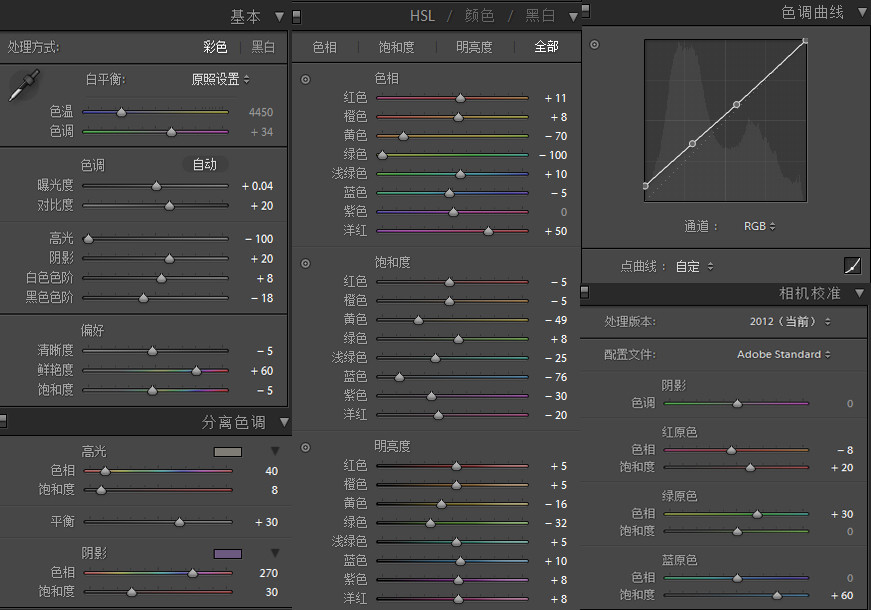
 情非得已
情非得已
推荐文章
-
 Photoshop制作唯美可爱的女生头像照片2020-03-17
Photoshop制作唯美可爱的女生头像照片2020-03-17
-
 Photoshop快速给人物添加火焰燃烧效果2020-03-12
Photoshop快速给人物添加火焰燃烧效果2020-03-12
-
 Photoshop调出人物写真甜美通透艺术效果2020-03-06
Photoshop调出人物写真甜美通透艺术效果2020-03-06
-
 Photoshop保留质感修出古铜色人像皮肤2020-03-06
Photoshop保留质感修出古铜色人像皮肤2020-03-06
-
 Photoshop制作模特人像柔润的头发效果2020-03-04
Photoshop制作模特人像柔润的头发效果2020-03-04
-
 古风效果:用PS调出外景人像中国风意境效果2019-11-08
古风效果:用PS调出外景人像中国风意境效果2019-11-08
-
 插画效果:用PS把风景照片转插画效果2019-10-21
插画效果:用PS把风景照片转插画效果2019-10-21
-
 胶片效果:用PS调出人像复古胶片效果2019-08-02
胶片效果:用PS调出人像复古胶片效果2019-08-02
-
 素描效果:用PS制作人像彩色铅笔画效果2019-07-12
素描效果:用PS制作人像彩色铅笔画效果2019-07-12
-
 后期精修:用PS给人物皮肤均匀的磨皮2019-05-10
后期精修:用PS给人物皮肤均匀的磨皮2019-05-10
热门文章
-
 Photoshop利用素材制作炫丽的科技背景2021-03-11
Photoshop利用素材制作炫丽的科技背景2021-03-11
-
 Photoshop使用中性灰磨皮法给人像精修2021-02-23
Photoshop使用中性灰磨皮法给人像精修2021-02-23
-
 Photoshop制作水彩风格的风景图2021-03-10
Photoshop制作水彩风格的风景图2021-03-10
-
 Photoshop制作创意的文字排版人像效果2021-03-09
Photoshop制作创意的文字排版人像效果2021-03-09
-
 Photoshop制作逼真的投影效果2021-03-11
Photoshop制作逼真的投影效果2021-03-11
-
 Photoshop制作故障干扰艺术效果2021-03-09
Photoshop制作故障干扰艺术效果2021-03-09
-
 Photoshop制作被切割的易拉罐效果图2021-03-10
Photoshop制作被切割的易拉罐效果图2021-03-10
-
 Photoshop制作人物支离破碎的打散效果2021-03-10
Photoshop制作人物支离破碎的打散效果2021-03-10
-
 Photoshop制作逼真的投影效果
相关文章1332021-03-11
Photoshop制作逼真的投影效果
相关文章1332021-03-11
-
 Photoshop制作人物支离破碎的打散效果
相关文章752021-03-10
Photoshop制作人物支离破碎的打散效果
相关文章752021-03-10
-
 Photoshop制作被切割的易拉罐效果图
相关文章852021-03-10
Photoshop制作被切割的易拉罐效果图
相关文章852021-03-10
-
 Photoshop制作水彩风格的风景图
相关文章1832021-03-10
Photoshop制作水彩风格的风景图
相关文章1832021-03-10
-
 Photoshop制作创意的文字排版人像效果
相关文章1802021-03-09
Photoshop制作创意的文字排版人像效果
相关文章1802021-03-09
-
 Photoshop制作故障干扰艺术效果
相关文章1032021-03-09
Photoshop制作故障干扰艺术效果
相关文章1032021-03-09
-
 Photoshop快速制作数码照片柔焦艺术效果
相关文章6332020-10-10
Photoshop快速制作数码照片柔焦艺术效果
相关文章6332020-10-10
-
 Photoshop制作下雨天玻璃后效果图
相关文章4502020-09-26
Photoshop制作下雨天玻璃后效果图
相关文章4502020-09-26
